
Photo by
powerpoint_plus
Photoshop or IllustratorでPowerPointに最適な大きさの画像を作る
PowerPointで画像を作成するのがめんどくさいので,PhotoshopやIllustratorで画像を作りたい.しかしadobeには,PowerPointのテキストボックスサイズのテンプレートがないのでどのサイズでつくればPowerPointの初期値にあった画像が作成できるのかわからない.そこで,どのサイズで作成すればPowerPointの初期設定のレイアウトにあった画像がつくれるかまとめておく.
タイトルとコンテンツ
スライドサイズ
標準:幅 828 * 横 457 (pixel)
ワイドスクリーン:幅 1104 * 横 457 (pixel)
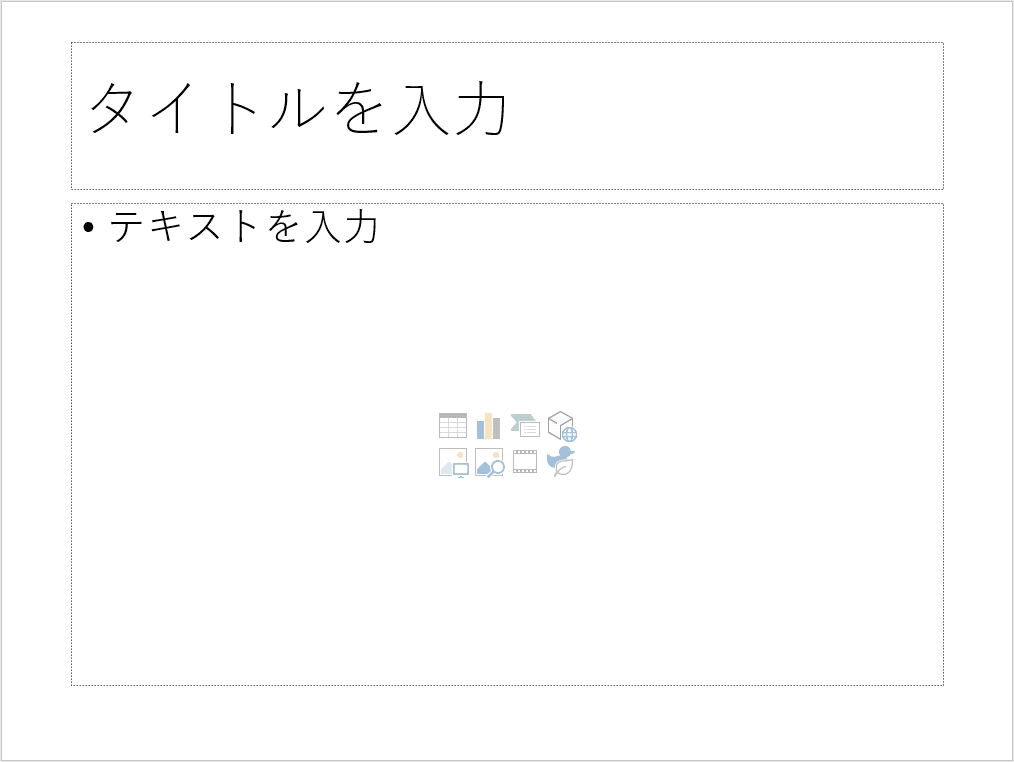
2つのコンテンツ
スライドサイズ
標準:幅 408 * 横 457 (pixel)
ワイドスクリーン:幅 544 * 横 457 (pixel)

比較
スライドサイズ
標準:幅 406 * 横 387 (pixel)
ワイドスクリーン:幅 542 * 横 387 (pixel)

タイトル付きのコンテンツ
スライドサイズ
標準:幅 486 * 横 511 (pixel)
ワイドスクリーン:幅 648 * 横 511 (pixel)

タイトル付きの図
スライドサイズ
標準:幅 486 * 横 511 (pixel)
ワイドスクリーン:幅 648 * 横 511 (pixel)

それぞれ,解像度は再生機器に応じて任意に設定し利用する.
このサイズで画像を作成すると,PowerPointに張り付けたときそれぞれのテキストボックスに最適なサイズで挿入されます.ぜひ活用してください.
